僕がMacとWebmsxでプログラミングしてる方法を書きたいと思います。
WebMSXはとてもいいエミュなのですが、
やっぱりMSXでプログラムを書くのは少し大変です^^;
やっぱり今のWinとかMacの方が、プログラムを書きやすいです。
文章の書き直しとか、コピペとか。
そこで僕は、MacのCotEditorというエディタを使って書いています。

設定を少しします。
改行コードは、LF です。
エンコーディングは、UTF-8 です。
あと便利なフォントが、Mosamosa です。

8bitぽいのと、フォントの大きさが一定なので、
プログラムが打ちやすいです^^
(一般的なフォントだと、文字によって幅が違うので...)
もうひとつ、
フォーマット -> 行を折り返さない
を選択しておくと、マップなどが打ちやすいです。

プログラムを打ちこんだら、"全てを選択"して、"コピー"をします。
command + A (全選択)して、command + C (コピー)も覚えておくと便利^^
それから、WebMSXを起動します。

option + B でInput Text画面を出します。

command + Vで、先ほどのプログラムをペーストします。
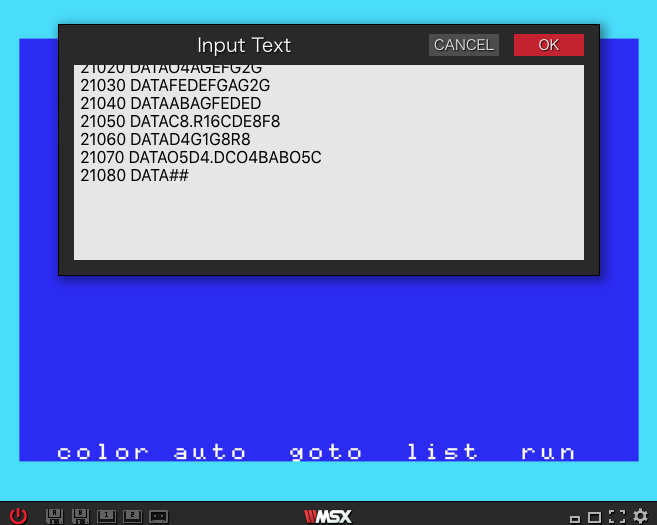
右上のOKをクリックすると、WebMSXに取り込まれます。
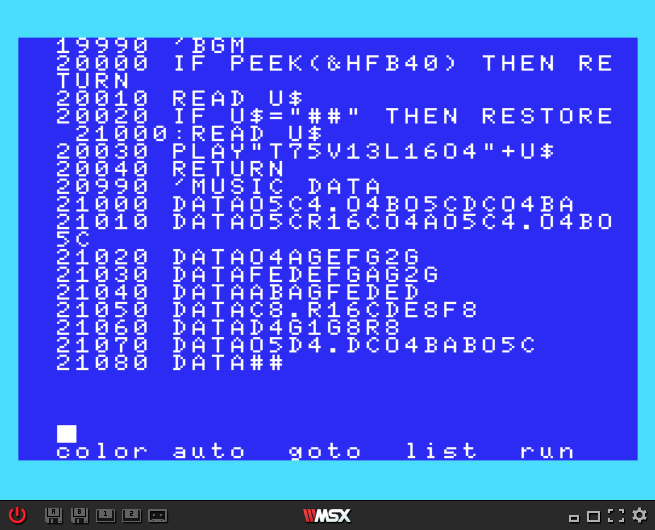
そして RUN と打ち込んで、プログラムの動作を検証します。
プログラムの変更もすべてエディタの方に書く癖をつけておくといい感じです^^
なお、このCotEditorはオートセーブなので消してしまう心配がありません。
プログラムを流用して他のプログラムを書くときは、
ファイル -> 複製
をしてから打ち込むと吉です^^
このエディタと、フォントの設定などをしたらとても打ち込みやすくなりました。
Winのエディタはよくわからないですが、
きっとMacよりもいいEditorがあると思います。
ぜひ探してみてください^^
MSX関係のお買い物はこちらでどうぞ^^
(MSX本体、ゲーム、MSXの雑誌など)
スポンサーリンク